Wir nehmen online Videos auf, um unsere Bildschirm-Erlebnisse im Internet zu präsentieren. Inmitten der Post-Pandemie ist die Entscheidung, unsere Bildschirmzeit mit anderen zu teilen, oft das Einzige, was uns bleibt. Der Web-Bildschirmrecorder bestimmt unser Leben, die Art der Inhalte, die wir konsumieren, die Art und Weise, wie wir mit einem Team zusammenarbeiten und wie sie sich auf Geschäfte und Unternehmen ausgewirkt haben.
Es gibt eine große Mehrheit von Menschen, die einen Online-Videorecorder brauchen, um einfache Downloads und Drehbücher zu erstellen. Die sozialen Medienplattformen wurden im Sturm erobert, da die Entwickler daran arbeiten, die Notwendigkeit eines Webvideorecorders im Internet zu erfüllen.
Der beste Weg, ein Video von einer Webseite aufzunehmen
Wondershare Filmora ist die beste Videoaufnahmesoftware, die leicht zugänglich ist und für verschiedene Zwecke der Bildschirmaufnahme verwendet werden kann. Filmora verfügt über eine ansprechende Oberfläche, die neben Funktionen für die Videobearbeitung und den Schnitt eine Vielzahl von Text-Tools, Audio-Aufzeichnungen, raffinierte Effekte und Filter bietet.
Warum sollten Sie von einer Bildschirmrecorder Webseite aufnehmen? Aus diesem Grund haben wir eine Liste der nützlichsten Webseiten für Bildschirmaufnahmen erstellt, um Ihre Online-Streams zu nutzen. Wenn Sie Ihren PC-Bildschirm aufzeichnen möchten, dann nehmen Sie online von einer leistungsstarken Webseite für Bildschirmaufnahmen auf, die es Ihnen ermöglicht, in einfachen Schritten eine Screencasting-Sitzung einzurichten. Wir helfen Ihnen gerne weiter.
Sie können Filmora kostenlos herunterladen und ausprobieren:
 Sichere Download-Garantie, keine Malware
Sichere Download-Garantie, keine MalwareSie können Ihren Bildschirm mit Filmora sowohl auf dem Mac als auch auf dem PC aufzeichnen. Laden Sie die App herunter und installieren Sie sie, um die Formalitäten zu erledigen. Starten Sie schließlich Filmora auf Ihrem Computer.
Schritt 1: Wählen Sie die entsprechenden Optionen im Einstellungssystem. Auf der Oberfläche von Filmora erscheint das Fenster des Bildschirmrecorders auf dem Bildschirm, so dass Sie die Einstellungen für Ihre bevorstehende Screencasting-Sitzung anpassen können. Navigieren Sie dazu zur Aufzeichnen Schaltfläche und klicken Sie auf "PC-Bildschirm aufzeichnen", um die Aufzeichnung zu starten.

Schritt 2. Auf der linken Seite des Fensters des Bildschirmrecorders befindet sich eine rechteckige Schaltfläche, mit der Sie den Bereich des Bildschirms auswählen können, den Sie aufnehmen möchten. Sie können zwischen den Optionen Vollbild, Benutzerdefiniert und Zielfenster wählen.
Schritt 3. Wenn Sie das Audio Ihres PCs über ein Mikrofon oder ein Audiosystem auf dem Computer aufnehmen möchten, aktivieren Sie die Symbole

Schritt 4. Klicken Sie auf die Einstellungen, um die erforderlichen Anpassungen vorzunehmen. Die Qualität der Frame-Rate und der Timer sind standardmäßig auf niedrig eingestellt. Sie können das jederzeit nach Ihren Wünschen ändern.
Schritt 5. Nachdem Sie die gewünschten Einschränkungen festgelegt haben, drücken Sie die REC-Taste. Filmora startet die Aufnahme nach einem Countdown bis 3.

Warum sollten Sie eine Webseite für Videoaufnahmen nutzen? Sie sind leicht zugänglich und keine Raketenwissenschaft. Einige der besten Webvideorecorder, die als Chrome-Erweiterung verwendet werden können, finden Sie in diesem Leitfaden.
Weitere beliebte Webvideorecorder
1. Screencastify
Screencastify ist eine robuste App, die es Lehrern ermöglicht, wichtige Veranstaltungen online zu organisieren, um so viel Zeit zu sparen und den Lernprozess zu erleichtern. Sie können mit der App Clips auf Ihrem Gerät aufnehmen und später abspielen oder mit anderen teilen. Es bietet mehrere Toolkits, die sowohl für Schüler als auch für Lehrer geeignet sind und den Lernprozess verbessern.
Erstellen, bearbeiten und teilen Sie Videos innerhalb von Sekunden mit Screencastify, dem besten Webvideorecorder. Screencastify ist die vertrauenswürdigste Chrome-Erweiterung, die Communities von Videorecordern anspricht. Sobald Sie Screencastify heruntergeladen haben, durchlaufen Sie einen langwierigen Einrichtungsprozess, der später einen Mehrwert für Ihre Webaufzeichnungen darstellt. Sie können Ihren Aufnahmen Untertitel hinzufügen, nachdem Sie sie in der Anwendung aufgenommen haben. Sei es eine Hausparty oder ein bescheidenes Treffen oder ein Zoom-Anruf bei der Familie.

Funktionen
-
Erstellen Sie Zuweisungen, während Sie Ihren Desktop-Bildschirm und mehrere Geräte gleichzeitig aufzeichnen.
-
Diese Erweiterung arbeitet mit Google Chrome, so dass sie alle Online-Aktivitäten aufzeichnen kann, mit dem eingebauten Google Drive.
-
Präsentieren Sie interaktive Fragen, um das Verständnis der Zuschauer zu überprüfen.
-
Überwachen Sie das Engagement, denn die "Watch Page" zeigt, wie sich die Nutzer mit den einzelnen Aufnahmen beschäftigen.
-
Die Oberfläche unterstützt ein zuverlässiges und einfaches Sicherheitssystem.
-
Fügen Sie dem fertig bearbeiteten Video interaktive Fragebögen hinzu.
2. Nimbus Screen Video Recorder
Nimbus verfügt über einen Editor, mit dem Sie den Hintergrund und die Farbe des Textes ändern können, um Ihre einfachen Bilder in fröhliche Farben und Erinnerungen zu verwandeln. Wie die meisten Bildschirmrecorder in Form von Desktop-Anwendungen, können Sie mit Nimbus, einer anderen Webseite für Videoaufnahmen, selektiv einen Ausschnitt Ihres gesamten Bildschirms aufnehmen. Zunächst können Benutzer die Aufnahme entweder auf Nimbus Notes, Google Drive oder Dropbox hochladen.
Sie könnten vermuten, dass es dem Bildschirmrecorder von Nimbus an Funktionen mangelt, nur weil er mit dem Browser arbeitet. Aber diese App ist vollständig integriert. Dieses Add-On kann in vielerlei Hinsicht von großem Nutzen sein, denn es ermöglicht dem Benutzer, qualitativ hochwertige Screenshots und Videoaufnahmen zu machen und direkt auf dem Drive zu speichern. Mit Nimbus können Benutzer neue Tastenkombinationen auf der Tastatur festlegen, um den Aufnahmemechanismus zu erleichtern.
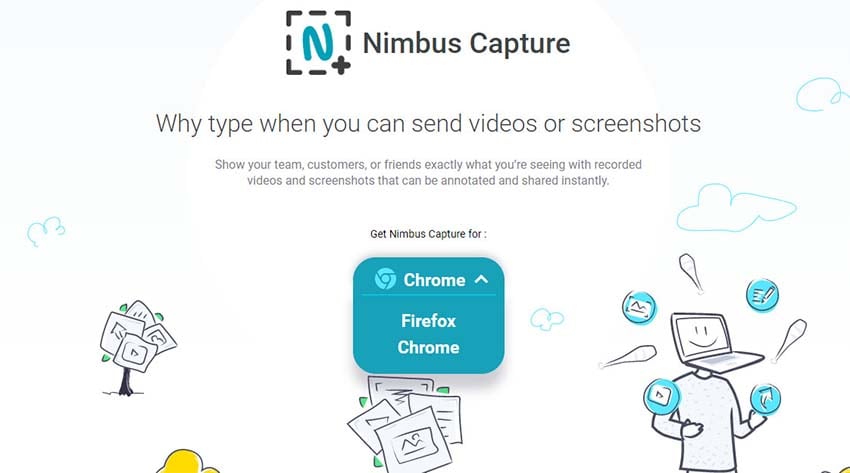
Funktionen
-
Nehmen Sie eine Webseite oder ein beliebiges Video auf einer beliebigen Bildschirmgröße mit dem genialen Nimbus Bildschirmrecorder auf.
-
Screencasts von Ihrem Bildschirm oder Ihrer Webcam mit der Webcam-Funktion und dem Screencast-Recorder über Chrome, Firefox, Opera, etc.
-
Screencast trimmen, Größe ändern und zuschneiden
-
Konvertieren Sie aufgenommene Videos in GIF und MP4
-
Fügen Sie dem Filmmaterial Wasserzeichen, Grafiken und Textnotizen hinzu.
-
Veröffentlichen Sie ganzseitige Screenshots auf YouTube mit Nimbus Premium.
-
Unschärfe-Funktion zum Ausblenden sensibler Informationen
-
Unterstützen Sie das Scrollen und Bearbeiten während der Erfassung von laufenden Datensätzen von Webseiten.
3. Screencast-O-Matic
Mit Screencast-O-Matic können Sie Webseiten direkt aufnehmen. Außerdem ist das Tool mit fortschrittlichen Funktionen zur Bearbeitung ausgestattet. Diese App soll Bildungseinrichtungen und Unternehmen dabei helfen, Videos von Webseiten zu erstellen und aufzunehmen. Die Cloud-basierte Anwendung eignet sich am besten für Pädagogen, Akademiker und Berufstätige in virtuellen Blended-Learning-Klassenzimmern oder Arbeitsbereichen, um Bildungs- und Lernziele zu verbessern.
Screencast-O-Matic eignet sich hervorragend für die Unterstützung von Offline-Arbeitsumgebungen bei der Teambildung, beim Onboarding, z.B. im Vertrieb, bei der Erstellung von Angeboten und im Marketing, um videobasierte Projekte aufzunehmen und zu koordinieren. Eine weitere einzigartige Funktion von Screencast-O-Matic ist die Backup-Option zur Wiederherstellung von verlorenen Dateien. Im Falle eines unternehmerischen Start-ups, sei es ein KMU oder ein KKMU, ist diese App von nachhaltigem Nutzen für die Eigentümer, da sie es ermöglicht, jedes Produkt mit Hilfe von Tutorials zu bewerben und es so zu einer Marke zu machen.

Funktionen
-
Screencast-O-Matic Stock Library bietet Ihnen die Möglichkeit, Videoaufnahmen und Bilder zu entdecken, um Screencasts zu verbessern.
-
Die kollaborativen Video Management Tools teilen und schützen Ihre Inhalte.
-
Importieren Sie interne Narrative und Audios
-
Fügen Sie Stiltext, Textnotizen, Cliparts, Formen und Bilder hinzu.
-
Bearbeiten Sie Meeting-Videos in Zoom. Google Meet, MS Team, WebEx.
-
Effekte und Animationen mit zahlreichen Filtern.
-
Erstellen Sie Untertitel mit Sprache-zu-Text.
4. Loom
Loom hebt sich von den anderen Webseiten für Videoaufnahmen durch sein Executive Messaging Tool ab, mit dem Sie Texte über das Filmmaterial austauschen können. Zeichnet den gesamten Bildschirm ganz oder teilweise für Chrome, Mac, Windows, iOS und Android auf. Loom ist die führende Webseite für Bildschirmrecorder unter den Kommunikationswebseiten für asynchrones Arbeiten. Entwickelt zur Vereinfachung des Videoaufnahmeprozesses mit schnellen und interaktiven Tools.
Die Videoaufzeichnung ist die neue Funktion für das Onboarding neuer Mitarbeiter, die Besprechung von Geschäftsfragen, die Vernetzung und die Fehlerbehebung. Loom überbrückt die Lücke zwischen Kommunikation und Webvideorecorder und hat bereits 10.000 Downloads überschritten. Loom eignet sich hervorragend für die Arbeit an der Universität und die Anbindung an Unternehmen. Die kostenlose Version ist sehr zugänglich und erschwinglich.

Funktionen
-
Schnelles Aufzeichnen einer bestimmten App mit oder ohne Webcam.
-
Bearbeiten Sie die Videos ganz einfach, indem Sie Call-to-Action und Thumbnails hinzufügen.
-
Ermöglicht die sofortige Freigabe Ihres Bildschirms auf anderen Webseiten.
-
Hinzufügen einer benutzerdefinierten Datenschutztechnik, um zu gewährleisten, dass die Informationen sicher und geschützt sind
-
Praktisch zum Einbetten, Hochladen oder Herunterladen von Dateien in Webseiten.
-
Aufzeichnung von technischen Problemen und Fehlern durch das QA-Team.
-
Chrome-Plugin für einfache Aufnahmen.
5. Vidyard
Die kostenlose Chrome-Erweiterung von Vidyard ermöglicht einfache Aufnahmen sowohl für Windows als auch für Mac. Die Aufnahmen sind in HD-Qualität und enthalten keine Wasserzeichen. Es ermöglicht Ihnen automatisch das Hosten und Teilen von Videos auf verschiedenen Plattformen. Bestens geeignet für lange Aufnahmen, sei es für eine Filmaufnahme aus dem Internet oder für Video-Gaming. Der integrierte Video-Editor verdeckt jeden Filter, der den Hintergrund ergänzt.
Sie können das gesamte Video direkt auf YouTube, Google Drive, WebEx oder Dropbox hochladen, ohne dass es zu Problemen kommt. Der Vidyard Bildschirmrecorder ist eine weitere Webseite, die im Entstehen begriffen ist und an der Verbesserung ihrer Oberfläche arbeitet. Wenn Sie jedoch Videos gestalten und bearbeiten möchten, müssen Sie auf die kostenpflichtige Version upgraden, die sehr erschwinglich ist, obwohl es eine kostenlose Testversion gibt. Vidyard eignet sich für die Produktion von Tutorials, Live-Chats, Streaming, Demonstrationen, etc.

Funktionen
-
Lassen Sie sich über die Anzahl der Aufrufe benachrichtigen
-
Laden Sie ein bestehendes Video hoch oder nehmen Sie eine neue Webseite auf
-
Betten Sie das Video auf einer Webseite ein, laden Sie es auf YouTube hoch oder versenden Sie es per E-Mail.
-
Detaillierte Zuschaueranalyse mit KI-gestützter Software
-
Ultimative Unterstützung für Videoaufnahmen ohne Bandbreitenbegrenzung
-
Massenhafte Dateifreigabe ohne Störung
Fazit
Web-Bildschirmrecorder zeichnen sich durch die Videoaufnahme, Bearbeitung und Kommentierung des Bildschirms Ihres Geräts aus. Webseiten für Online-Bildschirmrecorder helfen bei der Anpassung von Logos, dem Einfügen von Textnotizen und dem Ändern des Hintergrunds der Recorder. Nach der Pandemie, in der das Internet unsere Welt der Interaktion geprägt hat, sind Webseiten für Web-Recording ein großartiges Medium für Produktbesprechungen, die Erfassung von Fehlern, Massenbildschirmaufnahmen und kontinuierliche Uploads.
 4,7
4,7





